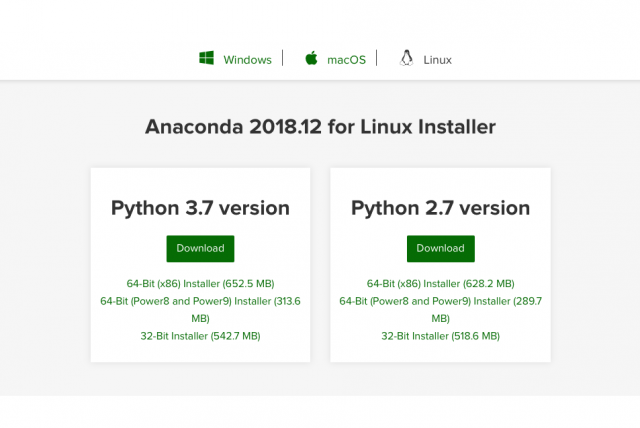Ubuntuで開発を行なっている方の中には、Anacondaを使いたいという人も多いと思います。
UbuntuにAnacondaを導入するにはいくつか方法がありますが、どれが良いのかわかりませんよね。
そこで今日は、
・Anacondaとは
・Ubuntu18.04にAnacondaを使ってインストール
・Anacondaのパスを通す
・Anacondaの動作確認
ということを見ていきますので、AnacondaをUbuntuで使いたいと思っている方は是非参考にしていただければ幸いです!
Anacondaとは?
まず、実際の導入に入る前にAnacondaとは何かということを押さえておきましょう。
AnacondaとはPythonの便利なライブラリが詰まったツールのことです。
Pythonには、数値計算やデータ分析、自然言語処理など様々なライブラリがあり昨今人気を集めています。
そこで、必要に応じて毎回インストールしたり、ライブラリによっては少し複雑な環境構築をする必要があります。
そこでAnacondaを導入することで環境構築不要で必要なライブラリがすべて揃っているという状況をサクッと作れてしまうわけです。
スタータキットみたいなニュアンスで話しているので、初心者しか使わない、などと思う方もいるかもしれませんが実際の現場でもよく使われるほど便利なツールですのでしっかり使い方はマスターしておきましょう。
上級者でもできるだけ環境構築の手間は省きたいですからね。
また、そもそもPython本体のインストールも行なってくれるのでほんとに無から一瞬で環境が構築できます。
Ubuntu18.04にAnacondaをインストールしよう!
さて、そんな便利なAnacondaですが、AnacondaにはWindows、Mac、Linuxと3つのバージョンがあります。
本記事ではUbuntu18.04に導入していくため、Linux版を導入することを忘れないようにしましょう!
それではまずはインストーラをダウンロードしていきましょう。
上記のURLより最初はMacになっているので、Linuxを選び、Python3.7version、64-bit(x86)というものをクリックしてダウンロードしましょう。
それなりに容量があるので時間がかかりますが、気長に待ちましょう。
ダウンロードフォルダにダウンロードされるので、
cd Downloads
など適切なパスでダウンロード先まで行ってください。
その後、
bash Anaconda3-2018.12-Linux-x86_64.sh
と行なってください。
bash以下は時期によって差異があるかもしれないので、lsコマンドなどでファイル名を確認してコピペするようにしましょう。

うまくいけばこんな感じで出てくるのでエンターを押して次に進みます。
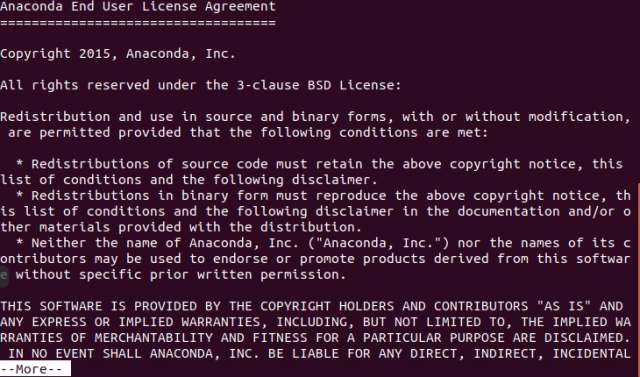
その後このように、説明がでてくるので下まで読み進め、
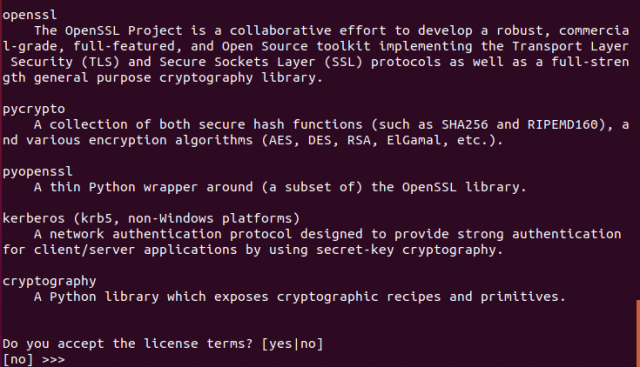
yes or noを問われるのでyes打ち込みエンターを押します。

すると、このようにパスについて聞かれますが特に変更せずエンターで大丈夫です。
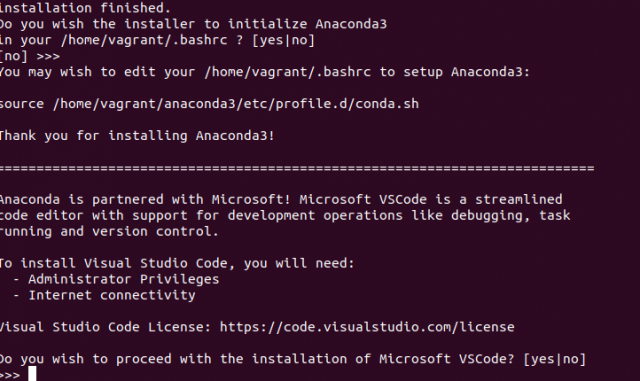
最後にVS Code入れませんか?というお誘いがきます。
これは正直どちらでも良いですが、AnacondaはVSCodeを推奨しているみたいですね。
筆者は今回noにして進めていきます。
すると、導入が完了します。
きちんと入ったかどうか確認していきましょう。
conda -V
とすることで確認できます。
Anacondaのパスを通そう!
ここで、導入したはずなのにcondaコマンドなんてないよと怒られてしまう方もいるかと思います。
そのときは、
vi ~/.bashrc
として、
export PATH=~/anaconda3/bin:$PATH
の一行をどこでも良いので追加してください。
パスが通ってないのが原因なので通してやれば良いです。
最後に、
source ~/.bashrc
としてやると、
conda -V
conda 4.5.12
とこのようにcondaコマンドが確認できます。
パスがうまく通せず使えないという方は多いのでしっかり通してあげましょう。
念のため、
jupyter notebook
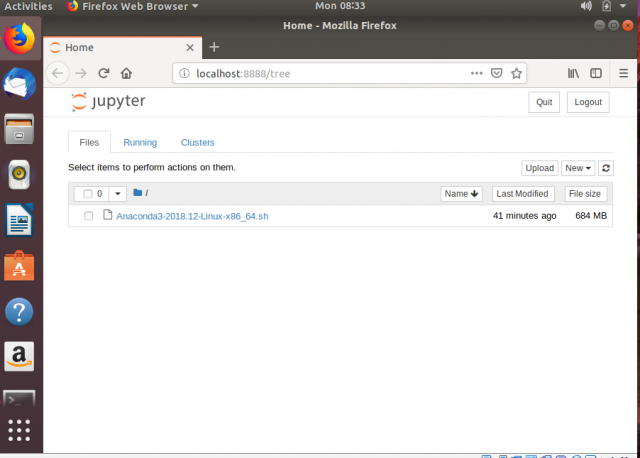
と打ち込んでこのようにWeb上にjupyterが開くことを確認しておきましょう。
jupyterはWeb上の統合開発環境で、視覚的にわかりやすかったり使いやすいので覚えておくと便利です。
Anacondaを使ってPythonファイルを実行してみよう!
さて、最後はAnacondaを導入したことで入ったPythonを使ってファイルを実行してみます。
Python -V
としてやると、
Python 3.7.1
とPythonの3系が導入されていることが確認できますね!
test.py
print("Hello World!")
など適当な.pyファイルを用意し、
python test.py
Hello World!
きちんとAnacondaで導入したPythonが動作しましたね
まとめ
いかがでしたでしょうか?
Anacondaの概要から導入方法、パスの通し方を見てきました。
Anacondaやそれに付随するjupyterなどは本当に便利なので積極的に取り入れて使っていくようにしましょう!
それでは!!